Connexions de base. Mitsubishi Electric XL8U, SL4U
Connexions de base
Ce projecteur peut être connecté à différents types d’appareils équipés de connecteurs de sortie RGB analogiques, tels qu’un magnétoscope, une caméra vidéo, un lecteur de vidéodisques et un ordinateur.
Important :
• Veillez à ce que l’appareil connecté soit éteint, avant de commencer la connexion.
• Branchez fermement le cordon d’alimentation du projecteur et des appareils connectés. Pour les débrancher, tirez sur la prise et non pas sur le cordon d’alimentation.
• Lorsque le projecteur et les appareils connectés sont placés trop près les uns des autres, l’image projetée risque d’être affectée par des interférences.
• Pour plus de détails sur leur mode de connexion, reportez-vous au manuel de chaque appareil.
Projecteur + Appareil AV
S-VIDEO IN
AUDIO IN
VIDEO IN
Magnétoscope, etc.
vers la sortie vidéo vers la sortie audio vers la sortie S-video
Important :
• Branchez les prises vidéo et audio du câble AV aux bornes appropriées, en respectant le code des couleurs.
• La sortie du haut-parleur est en mono.
• Pour écouter uniquement le son, lorsque la source d’entrée est VIDEO, réglez AUDIO dans le menu OPTION sur VIDEO. (Voir page 17.)
Projecteur + Lecteur DVD ou décodeur HDTV
Certains lecteurs de DVD sont équipés d’un connecteur de sortie pour branchement à 3 lignes (Y, C
B
, C
R
).
Lorsque vous connectez ce genre de lecteur de DVD avec le projecteur, utilisez la borne COMPUTER/
COMPONENT VIDEO IN.
lecteur de DVD ou décodeur HDTV câble AUDIO vers la sortie audio
C
B
(P
B R
(P
R
)
AUDIO IN connecteur BNC - RCA (en option)
Pas de connexion
HD/CS VD
Mini D-SUB 15P-BNC câble de conversion (en option)
COMPUTER/COMPONENT
VIDEO IN
• Les noms des bornes Y, P
B
, et P
R
sont donnés à titre d’exemple, lorsqu’un décodeur HDTV est connecté.
• Les noms des bornes varient en fonction des appareils connectés.
• Pour la connexion, utilisez un câble de conversion Mini D-SUB 15P-BNC.
• Avec certains lecteurs de DVD, il se peut que l’image ne soit pas projetée correctement.
• Lorsque vous connectez un décodeur HDTV équipé de bornes RGB, réglez ENTRÉE MULTIMEDIA sur RGB dans le menu REGLAGE SIGNAUX VIDEO.
• La sortie du haut-parleur est en mono.
FR – 10
Projecteur + Ordinateur
câble RGB pour PC
COMPUTER/COMPONENT
VIDEO IN
Ordinateur vers le port moniteur
COMPUTER/
COMPONENT
VIDEO OUT
AUDIO IN vers audio PC sortie
AUDIO OUT
MONITOR OUTPUT
câble audio PC (option) câble RGB pour PC (option)
Nécessaire en cas de sortie vers un moniteur de PC et vers le projecteur.
Important :
• Lorsque vous utilisez un câble RGB plus long à la place du câble fourni, la qualité de l’image risque d’être détériorée.
• Certains ordinateurs requièrent des connecteurs supplémentaires ou des adaptateurs de sortie RGB, pour pouvoir être connectés sur ce projecteur. Pour plus d’informations, contactez votre revendeur.
• Ce projecteur utilise une prise jack à broche stéréo pour son entrée audio. Vérifiez le type de la borne de sortie audio de l’ordinateur connecté et préparez un câble approprié pour la connexion. Certains ordinateurs ne sont pas équipés de borne de sortie audio.
• La sortie du haut-parleur est en mono.
• Pour écouter uniquement le son, lorsque la source d’entrée est COMPUTER, réglez AUDIO dans le menu
OPTION sur COMPUTER. (Voir page 17.)
Pour Macintosh
• Si votre Macintosh n’est pas équipé d’un port vidéo, un adaptateur de sortie moniteur est nécessaire. Pour plus d’informations, contactez votre revendeur.
• Certains Macintosh requièrent un adaptateur MAC pour le câble RGB, pour la connexion avec ce projecteur.
Pour plus d’informations, contactez votre revendeur.
À propos de DDC™
La borne COMPUTER/COMPONENT VIDEO IN de ce projecteur est conforme à la norme DDC1/2B.
Lorsqu’un ordinateur qui prend en charge cette norme est connecté à cette borne, l’ordinateur charge automatiquement les informations depuis ce projecteur et se prépare pour la sortie d’images appropriées.
• Après avoir connecté sur cette borne un ordinateur qui prend en charge cette norme, branchez le cordon d’alimentation du projecteur dans la prise secteur, puis mettez en marche l’ordinateur.
• Vous devrez peut-être installer le pilote DDC, en fonction de l’ordinateur que vous utilisez. Dans ce cas, vous devez télécharger le pilote depuis notre site Web. Pour plus d’informations, contactez votre revendeur ou le bureau des ventes Mitsubishi.
FR – 11
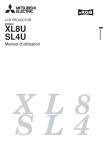
Публичная ссылка обновлена
Публичная ссылка на ваш чат обновлена.